- Зохиолч Lauren Nevill [email protected].
- Public 2023-12-16 18:54.
- Хамгийн сүүлд өөрчлөгдсөн 2025-01-23 15:22.
Өндөр технологийн эрин үед интернет нь хүний амьдралд улам бүр чухал үүрэг гүйцэтгэж байна. Тиймээс эрт орой хэзээ нэгэн цагт олон хүмүүс өөрсдөө сайт нээх санаагаа олдог. Хэдийгээр хүн бүр энэ санааг өөрийн шалтгаанаар ирдэг боловч олон эхлэгчдэд хамгийн гол асуудал бол мэдлэг, чадвар дутмаг байдаг.
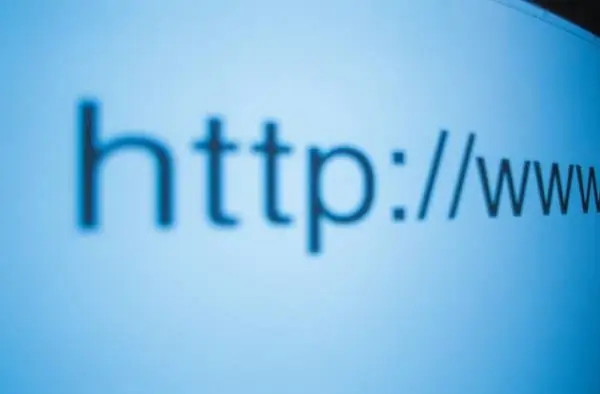
Зааварчилгаа
1-р алхам
Сайтаа үүсгэхийн тулд та ирээдүйн сайтынхаа домэйн нэрийг бүртгүүлэх ёстой. Интернэтэд олон домэйн бүртгэлийн үйлчилгээ байдаг бөгөөд домэйныг хаана бүртгүүлэхээ төвөггүй олж болно. Домэйн нь сайтын талаархи мэдээллийг агуулсан байх нь зүйтэй юм. Жишээлбэл, хэрэв бидэнд загас агнуурын талаархи сайт байгаа бол домэйн нэр нь "float" эсвэл "floats" гэсэн үгсийг агуулсан байх нь зүйтэй юм. Энэ нь интернетэд хөвөх талаархи мэдээллийг хайж буй хэрэглэгч манай сайт энэ сэдэв дээр хамгийн их төвлөрч байгааг олж мэдэхэд шаардлагатай бөгөөд энэ нь түүнийг татсан юм.
Алхам 2
Домэйнийг бүртгүүлсний дараа сайтаа байршуулах хостинг хайж олох хэрэгтэй. Нэг сайтын хувьд сард 100 рублийн дотор хямд хостинг хийх нь танд хангалттай.
Алхам 3
Хостинг худалдаж авсны дараа домэйныг холбох шаардлагатай DNS серверүүдийн хаягийг олж мэдээрэй. Ихэнхдээ эдгээр мэдээлэл нь захиалгыг баталгаажуулах имэйлээр ирдэг бөгөөд та ns1 ба ns2-ээс эхэлсэн мөрүүдийг харах болно. Эдгээр нь таны DNS серверүүд юм.
Алхам 4
Одоо домэйн бүртгэгчийнхээ вэбсайт руу буцаж ороод хувийн дансаа оруулна уу. Хувийн акаунтандаа "my domains" цонхыг нээгээд худалдаж авсан домайнаа сонгоно уу.
Алхам 5
Домэйн тохиргоон дээр “DNS” табыг сонгоод “nameserver 1:” нэртэй хостингийн хаягийг “ns1” -ээс эхэлж, “nameserver 2:” гэсэн мөрөнд “ns2” -ээс эхэлсэн хаягийг бичнэ үү.. Хэрэв доор "nameserver 3:", "nameserver 4:" гэсэн мөрүүд байвал тэдгээрийг алгасаж болно. Эдгээр нь нэрийн серверийн нөөц хаяг тул хоёр хаяг хангалттай.
Алхам 6
Хостингийнхоо нэрийн серверийг домэйнд бүртгүүлсний дараа хостингийн хяналтын самбар руу ороод, бүртгүүлсэн логин, нууц үгээ оруулна уу. Удирдлагын самбараас “WWW domains” таб эсвэл зүгээр л “Domains” хаягийг олоод, үүн дээр "Домэйн нэмэх" дээр дарж домэйн хаягаа нэмнэ үү.
Алхам 7
Үүний дараа FTP клиентийг татаж суулгаж, хостингоос имэйлээр илгээсэн FTP хандалтын датаг ашиглан өөрийн сайт руу нэвтэрнэ үү.
Алхам 8
FTP клиент ашиглан html-ээ хост руу байршуулаад байршуулсны дараа вэбсайтаа хөтөч дээр нээгээд үзээрэй.






